
V nasledujúcom článku sa pozrieme na to, ako môžeme zväčšite oblasť našej obrazovky na pracovnej ploche Ubuntu. V systéme Gnu / Linux našťastie nájdeme veľa aplikácií na zväčšenie oblastí obrazovky, ktoré si používateľ môže zvoliť. Pomôcť môžu lupy umelcov alebo grafikov, aby vytvorili presný dizajn alebo pracovali do detailov. To môže pomôcť aj tým, ktorí majú slabý zrak alebo všeobecne monitor s nízkym rozlíšením.
Je potrebné povedať, že keď hovoríme o zväčšení oblasti obrazovky, nehovoríme o zväčšení textu. Keď hovoríme o rozšírení, máme na mysli proces zväčšiť niečo iba vzhľadom, nie fyzickou veľkosťou.
Rozbaľte oblasti obrazovky na pracovnej ploche Ubuntu
Ako hovoríme, môžeme nájsť niekoľko spôsobov alebo aplikácií, ako to dosiahnuť. Ďalej uvidíme dve metódy, pomocou ktorých môžeme získať požadované výsledky.

Pomocou ponuky Universal Access
Ak ste Používateľ GNOME, nemusíte inštalovať žiadnu externú aplikáciu. Tento desktop nám ponúka zabudovanú funkciu s názvom „Univerzálny prístup”, Ktoré nám poskytnú mnoho funkcií prístupnosti, ako napríklad:
- Oficiálna dokumentácia pre rozširovanie oblastí obrazovky.
- Obrazovka na čítanie Braillovho písma.
- Zmeňte veľkosť textu.
- Upravte kontrast.
- Použite klávesnicu na obrazovke.
- A mnoho ďalších, s ktorými sa môžete oboznámiť v stránka gnome.org.
Aby sme mohli využiť funkciu, ktorú hľadáme v tomto článku, uvidíme, ako využiť zväčšenie oblastí obrazovky. Na začiatok budeme spustiť ponuku univerzálneho prístupu. Spravidla sa nachádza v Konfigurácia systému.
Tu nájdeme veľa možností prístupnosti. Všetky z nich sú k dispozícii v ponuke univerzálneho prístupu. Aby sme mohli povoliť zväčšenie obrazovky, budeme musieť kliknite na možnosť „Rozšírenie“.

V okne možností rozšírenia budeme musieť iba urobiť povoľte možnosť Zväčšiť kliknutím na posuvné tlačidlo ZAP / VYP zapnúť / vypnúť túto možnosť.
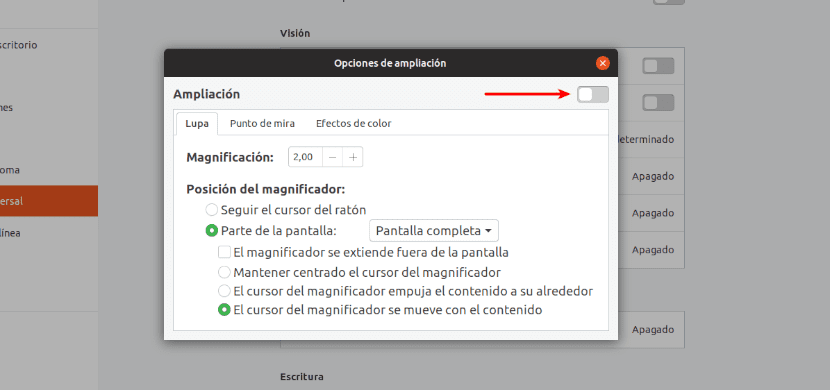
Keď máme povolenú možnosť zväčšenia, oblasti obrazovky sa jednoducho zväčšia, keď na ne presunieme kurzor myši. Budeme schopní kliknutím na tlačidlá + / - zvýšite alebo znížite úroveň zväčšenia ktoré nájdeme v okne možností.
Použite Magnusa
Magnus je a aplikácia s lupou pre počítač čo je malé a veľmi jednoduché pre Gnu / Linux. Doslova sleduje kurzor myši, čo nám umožní pohybovať sa priblížením po častiach obrazovky. Ukáže nám oblasti obrazovky okolo ukazovateľa myši v samostatnom okne, zväčšené až päťkrát. Magnus je bezplatná aplikácia s otvoreným zdrojovým kódom vydaná pod licenciou MIT. Môcť skontrolujte zdrojový kód v zodpovedajúcich Stránka GitHub.
Nainštalujte Magnus
Magnus je k dispozícii ako snap aplikácia. Môžeme ho teda nainštalovať na distribúcie, ktoré podporujú snímky, pomocou príkazu v termináli (Ctrl + Alt + T):
sudo snap install magnus
tiež k dispozícii je PPA pre Magnus. Ak ho chcete použiť, v termináli (Ctrl + Alt + T) budete musieť zadať nasledujúce príkazy:

sudo add-apt-repository ppa:flexiondotorg/magnus sudo apt update && sudo apt install magnus
Keď budeme mať nainštalovaný Magnus, môžeme spustíte ho z ponuky alebo spúšťača aplikácií.

Pri spustení programu sa nám zobrazí malé okno. Môžeme ho presunúť na ľubovoľnú stranu obrazovky a zväčšiť jeho veľkosť jednoduchým potiahnutím okien z rohov.
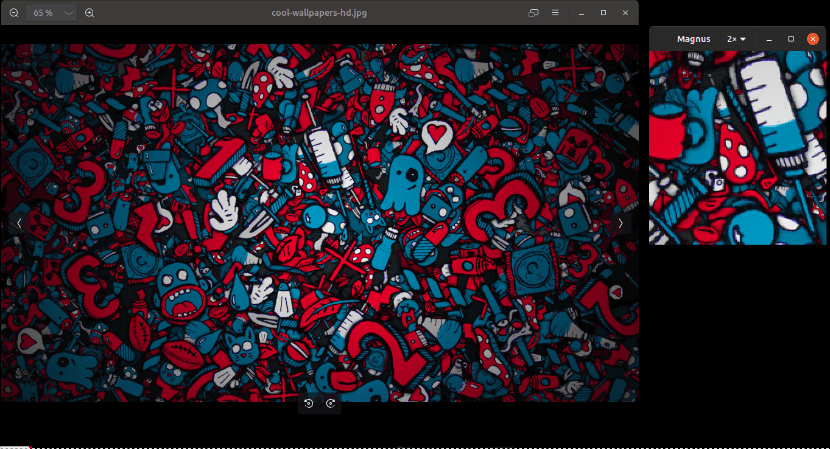
Teraz môžeme posúvať ukazovateľ myši cez oblasti obrazovky, ktoré chceme zväčšiť.
Môžeme zvýšiť úroveň priblíženia (2x, 3x, 4x a 5x) z rozbaľovacieho poľa na paneli nástrojov aplikácie Magnus. V predvolenom nastavení Magnus zväčšuje oblasti o veľkosť 2x.
Obidve možnosti, ktoré sme videli, som ich testoval na pracovnej ploche Ubuntu 18.04 a dokázal som ľahko zväčšiť oblasti obrazovky. Pomocou týchto dvoch možností môžeme jednoduchým spôsobom rozšíriť oblasť obrazovky v Gnu / Linux.